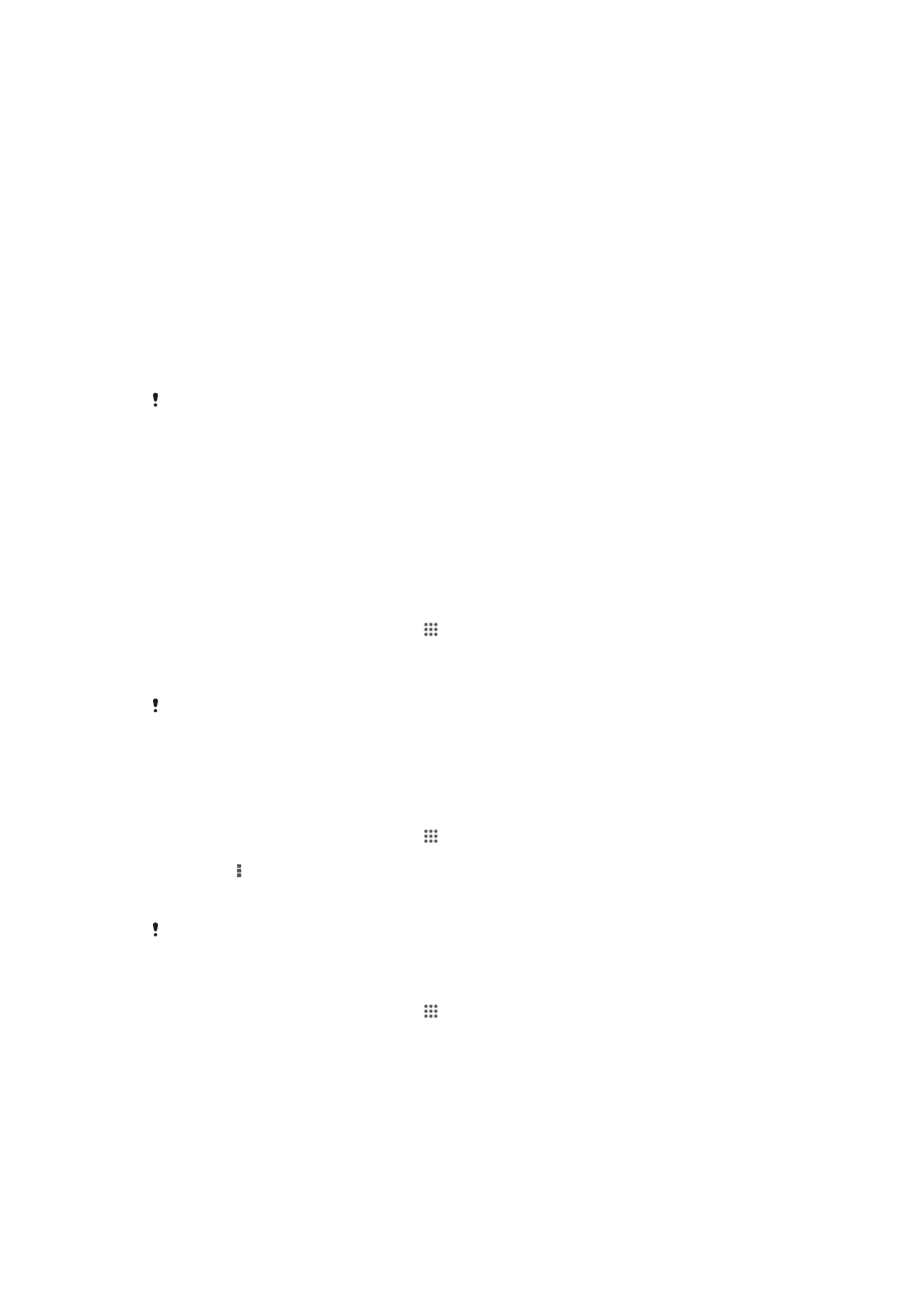
Оновлення пристрою
Оновлюйте пристрій найновішим програмним забезпеченням, щоб оптимізувати роботу та
отримувати останні вдосконалення.
Ви можете використовувати програму «Центр оновлень» у пристрої для виконання бездротового
оновлення або програму PC Companion на комп’ютері для оновлення через з’єднання за
допомогою кабелю USB. Для бездротового оновлення можна використовувати з’єднання з
мобільною мережею або мережею Wi-Fi
®
. Перед оновленням переконайтеся, що ви зробили та
зберегли резервні копії всіх даних пристрою.
Під час оновлення за допомогою програми «Центр даних» установлюється з’єднання для
передавання даних, за яке може стягуватися відповідна плата. Також доступність
оновлень через мобільну мережу залежить від вашого оператора мережі. Щоб отримати
додаткову інформацію, зверніться до свого оператора мережі.
Бездротове оновлення пристрою
Використовуйте програму Update center для бездротового оновлення пристрою. Можна
завантажити оновлення програм вручну, або використовувати службу оновлення для оновлення
пристрою автоматично, коли завантаження стає доступним. Коли увімкнена функція автоматичного
оновлення, у панелі стану відображається сповіщення, якщо оновлення доступне.
Завантаження оновлень програмного забезпечення у Update center вручну
1
Перейдіть на головний екран і торкніться .
2
Знайдіть і торкніться піктограми Центр оновлень.
3
Виберіть потрібне оновлення програми або системи та торкніться Завантажити, або
Онов. все, щоб завантажити всі оновлення програм.
Оновлення програм автоматично запускаються після завантаження. При оновленні
системи, дочекайтеся перезапуску пристрою та встановіть оновлення вручну. Ви можете
понести витрати за з’єднання даних, коли оновлення завантажуються через мобільні
мережі.
Як увімкнути автоматичні оновлення програм за допомогою програми "Центр
оновлень"
1
Перейдіть на головний екран і торкніться .
2
Знайдіть і торкніться піктограми Центр оновлень.
3
Натисніть , потім торкніться Установки.
4
Позначте Дозволити автозавантаження, потім торкніться Погоджуюсь. Тепер
оновлення будуть завантажуватися автоматично, коли стануть доступними.
Ви можете понести витрати за з’єднання даних, коли оновлення завантажуються через
мобільні мережі.
Як встановлювати оновлення системи
1
Перейдіть на головний екран і торкніться .
2
Знайдіть і торкніться Центр оновлень.
3
Виберіть оновлення системи, яке ви бажаєте встановити, а потім торкніться Установити.
Оновлення пристрою за допомогою з’єднання через кабель USB
Деякі оновлення можуть бути недоступні для завантаження через бездротове з’єднання.
Сповіщення на панелі стану повідомляють про такі оновлення. Щоб завантажити оновлення та
встановити їх, потрібно з’єднати пристрій із комп’ютером із програмою PC Companion, за
допомогою кабелю USB. Можна встановити PC Companion на комп’ютер за допомогою файлів
116
Перед вами онлайн-версія цього видання. © Роздруковувати його можна лише для власного користування.

встановлення, що зберігаються на вашому пристрої, або завантажити програму безпосередньо з
PC Companion.
Як завантажити програму PC Companion з пристрою
1
З’єднайте пристрій з комп’ютером за допомогою кабелю USB.
2
Якщо з’явиться відповідний запит, виконуйте інструкції у пристрої, щоб запустити
встановлення програми PC Companion на ПК.
Програму PC Companion також можна завантажити з PC Companion.
Завантаження оновлень програмного забезпечення за допомогою кабелю USB
1
Встановіть програму PC Companion на вашому ПК, якщо вона ще не встановлена.
2
З’єднайте пристрій із комп’ютером за допомогою кабелю USB.
3
Комп’ютер: Запустіть програму PC Companion. За кілька секунд програма PC Companion
виявить пристрій і почне пошук нового програмного забезпечення для нього.
4
Пристрій: Коли на панелі стану з’являться сповіщення, дотримуйтесь інструкцій на
екрані, щоб виконати відповідні оновлення.
Оновлення пристрою через комп’ютер Apple® Mac®
1
Якщо на вашому комп’ютері Apple
®
Mac
®
ще не встановлено програму Sony™ Bridge для
Mac, установіть її.
2
Підключіть пристрій до комп’ютера Apple
®
Mac
®
за допомогою кабелю USB.
3
Комп’ютер: запустіть програму Sony™ Bridge для Mac. Через кілька секунд програма
Sony™ Bridge для Mac розпізнає пристрій і почне пошук нового програмного забезпечення
для нього.
4
Комп’ютер: якщо знайдено нове програмне забезпечення для пристрою, з’явиться
розкривне вікно. Дотримуйтесь інструкцій на екрані, щоб виконати відповідні оновлення
програмного забезпечення.
Програму Sony™ Bridge для Mac можна завантажити із сайту Bridge for mac.